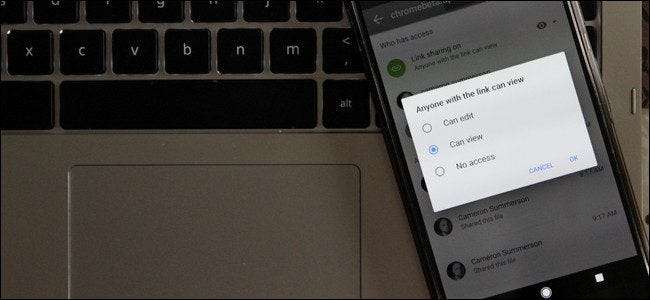
Google Drive is geweldig: u kunt uw bestanden overal en op vrijwel elk apparaat openen en ze tussen uw computers synchroniseren. Maar er is nog een andere geweldige functie: delen. Als u een bestand heeft dat iemand nodig heeft, is het net zo eenvoudig als een paar klikken (of tikken) om een downloadlink te maken.
Hier leest u hoe u een link genereert voor vrijwel elk bestand dat is opgeslagen in uw Google Drive, en hoe u de privacy van het bestand (en de link) beheert.
Een Share-link genereren op Windows, macOS of Chrome OS
Als u een Windows-, macOS- of Chrome OS-gebruiker bent en een de Google Drive-app geïnstalleerd (die, als u dat niet doet, u werkelijk should), het genereren van een link is supereenvoudig en kan zelfs rechtstreeks vanuit Windows Verkenner of Finder worden gedaan. Het is vermeldenswaard dat de Drive-app standaard is ingebouwd in Bestandsbeheer van Chrome OS, dus u moet iets anders installeren.
(Als u de Drive-app niet gebruikt, gaat u naar het laatste gedeelte van deze handleiding, waarin wordt uitgelegd hoe u bestanden deelt via de webinterface van Drive.)
Navigeer eerst naar het bestand dat u wilt delen. Het maakt niet uit of het een document, afbeelding, uitvoerbaar bestand of een ander type bestand is, het deelproces is hetzelfde. Klik met de rechtermuisknop op het bestand en ga vervolgens naar het Google Drive-item in dit menu.

Kies 'Delen' wanneer de nieuwe menu-opties verschijnen.
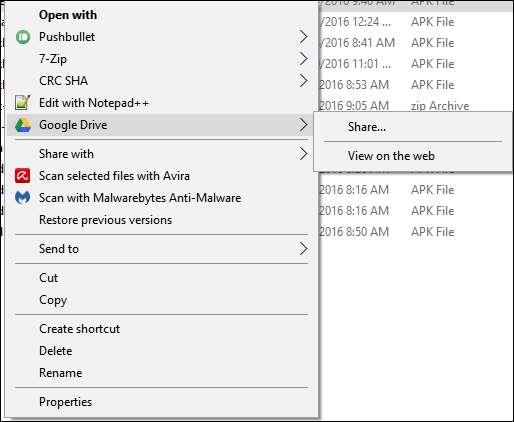
Opmerking: op macOS en Chrome OS is er geen optie "Google Drive". Selecteer gewoon "Delen" (in Chrome OS) of "Delen met Google Drive" (op macOS). Van daaruit is al het andere in wezen hetzelfde.
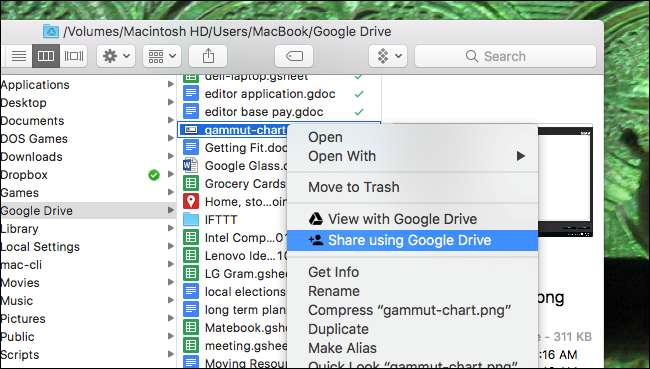
In het eerste vak dat verschijnt, kunt u de link naar een specifiek e-mailadres sturen. U kunt dat doen als u dat wilt, maar aangezien we het hier hebben over het maken van deelbare links, gaan we een paar stappen verder.
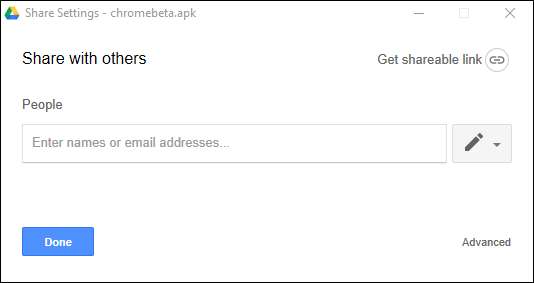
In de rechterbovenhoek van het dialoogvenster Instellingen voor delen staat een knop met de tekst 'Deelbare link ophalen'. Klik daarop.
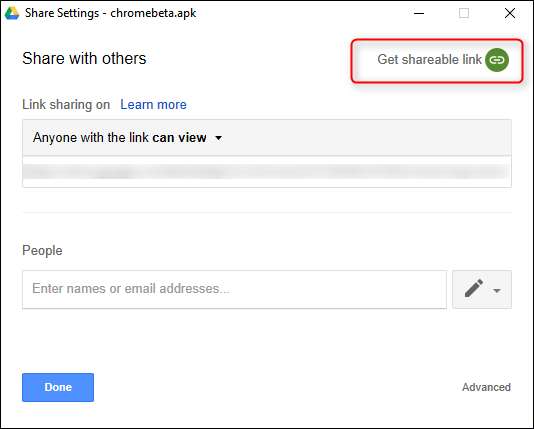
Zodra die optie is ingeschakeld, wordt de link ingevuld. U kunt het eenvoudigweg sterk maken en vervolgens kopiëren en in een e-mail, chatbericht of ergens anders plakken.
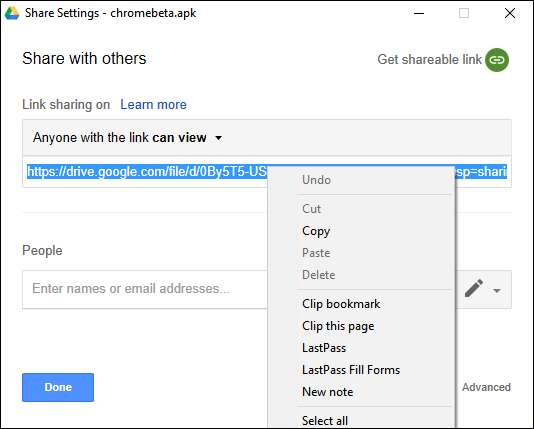
Maar er is hier nog meer controle. Wanneer u een downloadlink genereert, kan het bestand automatisch worden bekeken door iedereen met de link. U kunt deze instelling echter wijzigen via het vervolgkeuzemenu direct boven de link.
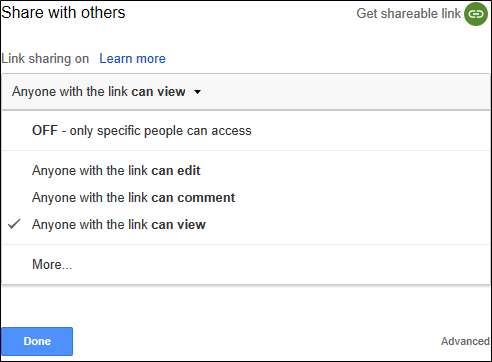
Er zijn hier een handvol opties:
- Uit: Als je het bestand per ongeluk hebt gedeeld, gebruik dan deze optie om het in feite ongedaan te maken, waardoor het weer privé wordt.
- Iedereen met de link kan bewerken: Dit is meer voor documenten en dergelijke, maar dit geeft de gedeelde gebruikers in feite volledige lees- en schrijftoegang. Ze kunnen het echter nog steeds niet van uw Drive verwijderen. Dit is alleen voor de inhoud van het bestand.
- Iedereen met de link kan reageren: Nogmaals, dit is meestal voor documenten. Hiermee kunnen gedeelde gebruikers desgewenst opmerkingen achterlaten - dit is geweldig voor teamprojecten.
- Iedereen met de link mag bekijken : Gedeelde gebruikers kunnen het bestand gewoon bekijken, maar kunnen het op geen enkele manier bewerken. Dit is de standaardactie als u een bestand deelt en de beste optie als u een bestand probeert te delen om te downloaden.
Helemaal onderaan is er ook een 'Meer'-optie, waarmee je de algemene privacy-instellingen voor het bestand kunt wijzigen:
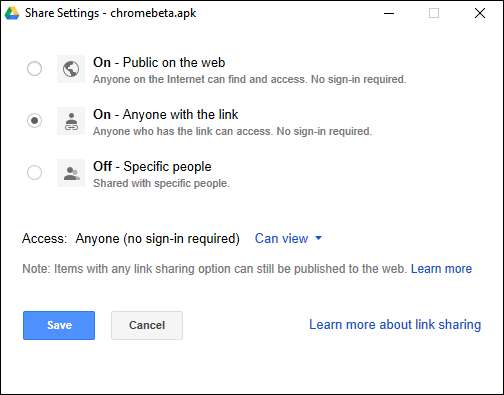
- Aan (openbaar): Dit maakt het bestand in feite openbaar. Iedereen kan het bestand zoeken, vinden en downloaden.
- Aan (Link): Iedereen met de link kan deze downloaden. Ze hoeven hiervoor niet in te loggen op hun Google-account.
- Uit: Alleen specifieke mensen hebben toegang tot het bestand. Daarom is inloggen bij Google vereist.
Ja, dat is veel om in je op te nemen als je alleen maar een eenvoudig bestand deelt. Het goede nieuws is dat Google hier het meeste zware werk doet, en de standaardactie voor delen is redelijk privé (je link is voor iedereen toegankelijk, maar alleen als ze de link kennen), zodat je snel en efficiënt bestanden kunt delen.
Een Share-link genereren op Android en iOS
Als u een link op een mobiel apparaat moet maken, is het proces net zo eenvoudig, hoewel de verschillende opties meer verborgen zijn. Daarom gaan we dit opsplitsen in een aantal secties: de link genereren en de gedeelde link beheren.
De link genereren
Ik gebruik een Android-apparaat voor deze tutorial, maar de Drive-app werkt in principe op dezelfde manier op zowel Android als iOS, dus je zou het moeten kunnen volgen, ongeacht op welk platform je je bevindt.
Ga je gang en open de Drive-app en ga naar het bestand dat je wilt delen.
Tik op de knop met drie stippen in het bestand en tik vervolgens op 'Link delen'. Op iOS staat hier eigenlijk "Link ophalen".
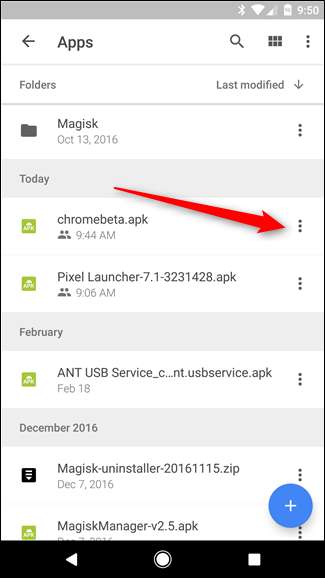

Dit is waar het enige echte verschil tussen Android en iOS gebeurt: op iOS wordt de link gewoon naar het klembord gekopieerd, zodat je deze kunt delen. Op Android zal het deelmenu verschijnen, waardoor je veel meer opties hebt.
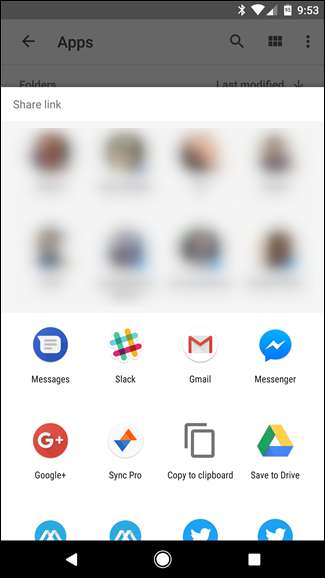
Uw deelvenster ziet er waarschijnlijk anders uit dan het mijne, omdat het is samengesteld op basis van uw deelgeschiedenis, geïnstalleerde apps, enzovoort. Maar je zou het vanaf hier moeten kunnen gebruiken - kies gewoon de app waarin je het bestand wilt delen. Je kunt ook de optie 'Kopiëren naar klembord' selecteren als je liever de link kopieert en handmatig deelt.
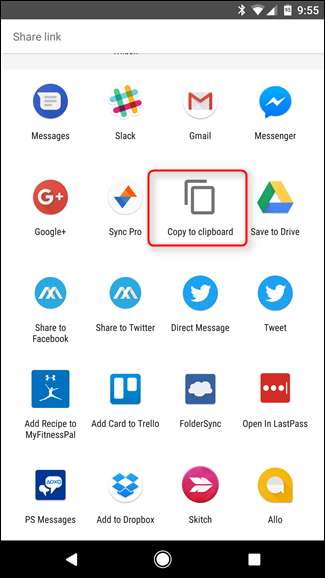
Hoe u uw gedeelde link kunt wijzigen
Nu u uw gedeelde link heeft, vraagt u zich waarschijnlijk af waar alle opties zijn. In tegenstelling tot Windows of Chrome OS zijn deze opties niet rechtstreeks beschikbaar via het dialoogvenster voor delen. In plaats daarvan zijn ze weggestopt in het Drive-menu van het bestand.
Navigeer opnieuw naar het bestand dat u hebt gedeeld en tik nogmaals op de menuknop met drie stippen.
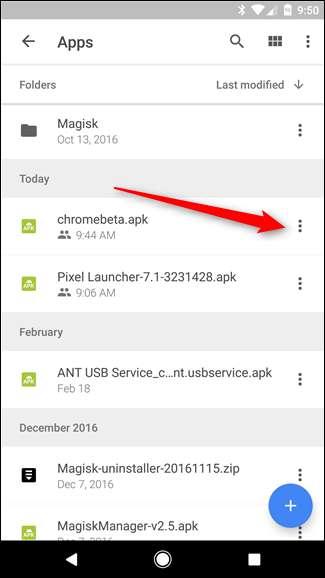
Tik deze keer echter op de "i" -knop aan de rechterkant van de bestandsnaam. Dit is de informatieknop.
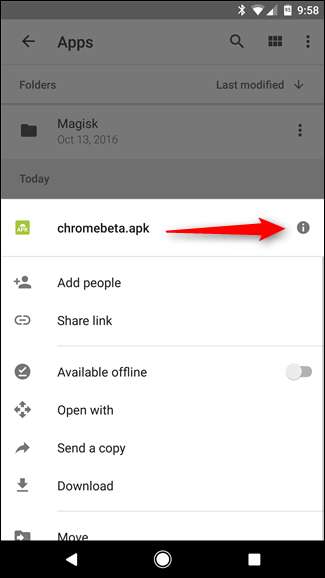
Scroll een klein stukje naar beneden, totdat je de eerste subsectie ziet na de bestandsinfo. In dit gedeelte, 'Wie heeft toegang', wijzigt u de gedeelde instellingen van het bestand.
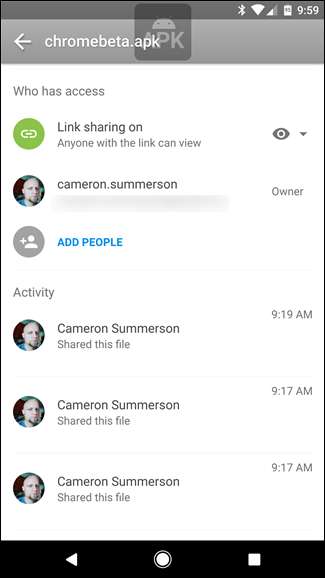
Het eerste wat hier is, is het delen van links. Aangezien u dit bestand al heeft gedeeld, is delen ingeschakeld. De privacy wordt ingesteld op 'Iedereen met de link mag bekijken', aangezien dat de standaardactie is. Als je dat wilt veranderen, tik je op de oogbol / pijl-omlaag.
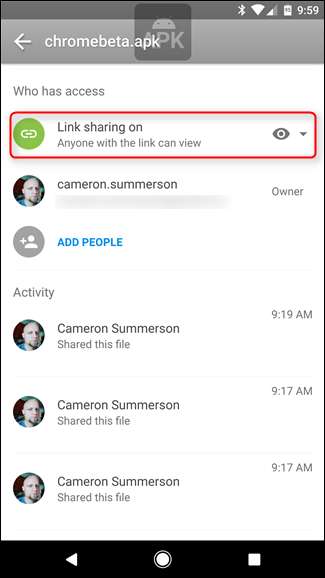
U kunt de status wijzigen in "Can Edit", "Can View" of "Off" (om het delen van het bestand ongedaan te maken). Makkelijk.
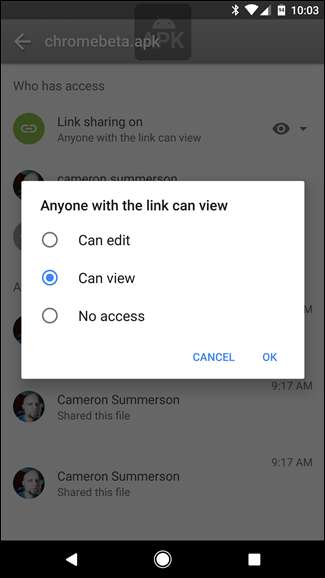
Anders kunt u ook specifieke mensen aan het bestand toevoegen als u het met individuele gebruikers wilt delen. Klik gewoon op de knop "Mensen toevoegen" onder het gedeelte "Wie heeft toegang".
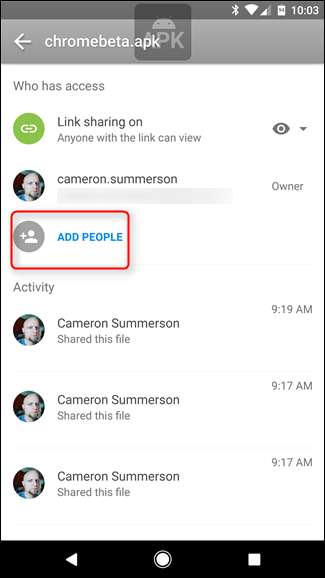
En dat is vrijwel alles wat er is.
Hoe u een gedeelde link op internet genereert
Als u geen gebruik maakt van geïntegreerde apps (of deze gewoon niet heeft geïnstalleerd), kunt u bestanden ook rechtstreeks delen vanaf de Drive website . Het proces lijkt eigenlijk erg op de native apps op Windows, macOS en Chrome OS.
Navigeer op de Drive-website naar het bestand dat u wilt delen en klik er met de rechtermuisknop op. Ik vind het geweldig dat het moderne web dit soort dingen ondersteunt.
Er zijn eigenlijk een aantal opties die u kunt kiezen: Delen of Deelbare link ophalen. Ze doen allebei in principe hetzelfde, hoewel de eerste meer opties biedt. De laatste genereert eenvoudig de deelbare link en maakt het gemakkelijk om te kopiëren. Voor dit gedeelte van de tutorial gebruik ik de "Share" -methode.
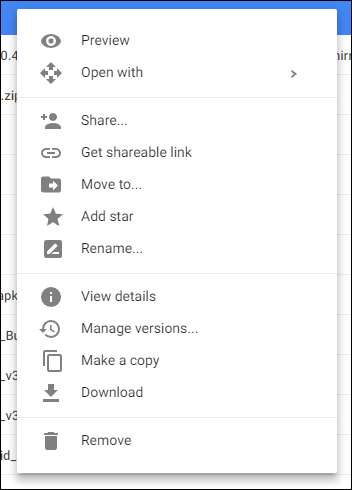
Zodra u op de knop Delen klikt, wordt het dialoogvenster voor delen weergegeven. Klik op de "Deelbare link ophalen" in de rechterbovenhoek, waardoor de deelbare functie in feite wordt geactiveerd. Vanaf hier kunt u de link kopiëren, specifieke e-mailadressen toevoegen om mee te delen en de privacy van het bestand wijzigen.
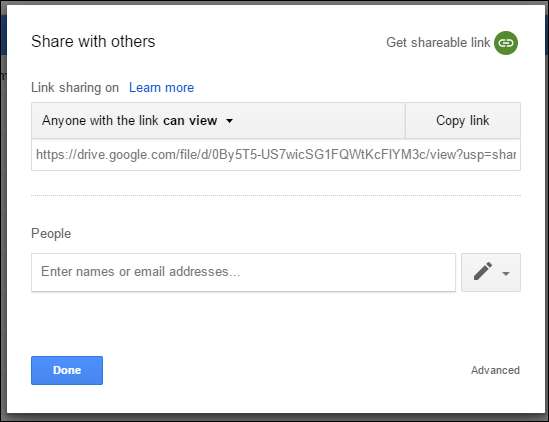
Door op de vervolgkeuzelijst net boven de link te klikken, kunt u bewerken hoeveel macht de gedeelde gebruiker (s) over het bestand hebben:
- Uit: Als je het bestand per ongeluk hebt gedeeld, gebruik dan deze optie om het in feite ongedaan te maken, waardoor het weer privé wordt.
- Iedereen met de link kan bewerken: Dit is meer voor documenten en dergelijke, maar dit geeft de gedeelde gebruikers in feite volledige lees- / schrijftoegang. Ze kunnen het echter nog steeds niet van uw Drive verwijderen. Dit is alleen voor de inhoud van het bestand.
- Iedereen met de link kan reageren: Nogmaals, dit is meestal voor documenten. Hiermee kunnen gedeelde gebruikers desgewenst opmerkingen achterlaten - dit is geweldig voor teamprojecten.
- Iedereen met de link mag bekijken : Gedeelde gebruikers kunnen het bestand gewoon bekijken, maar kunnen het op geen enkele manier bewerken. Dit is de standaardactie als u een bestand deelt en de beste optie als u een bestand probeert te delen om te downloaden.
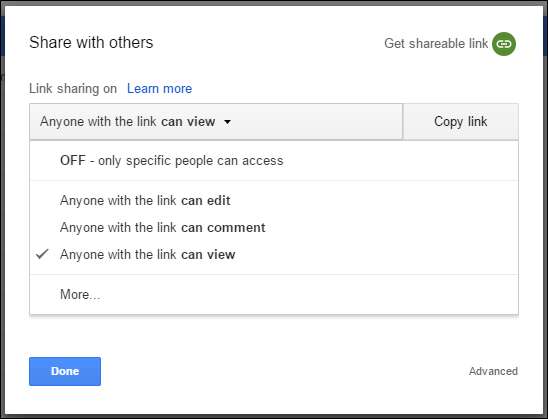
Helemaal onderaan is er ook een 'Meer'-optie, waarmee je de algemene privacy-instellingen voor het bestand kunt wijzigen:
- Aan (openbaar): Dit maakt het bestand in feite openbaar. Iedereen kan het bestand zoeken, vinden en downloaden.
- Aan (Link): Iedereen met de link kan deze downloaden. Ze hoeven hiervoor niet in te loggen op hun Google-account.
- Uit: Alleen specifieke mensen hebben toegang tot het bestand. Daarom is inloggen bij Google vereist.
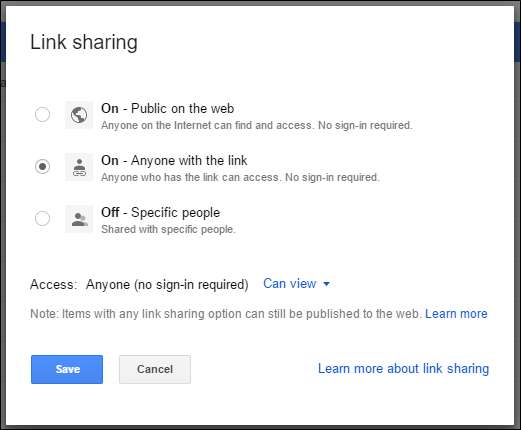
Zodra u alles heeft ingesteld zoals u het wilt, klikt u op Opslaan (of op Gereed als u niet naar het menu "Meer" bent gesprongen). En dat is dat.
Hoewel het geen speciale oplossing is voor het delen van bestanden, is Drive geweldig als u een bestand wilt delen met een collega, familielid, vriend of iets dergelijks. Het is een geweldig soort twee-in-één-oplossing voor het snel en gemakkelijk opslaan en delen van bestanden, allemaal met in wezen universele toegang.







